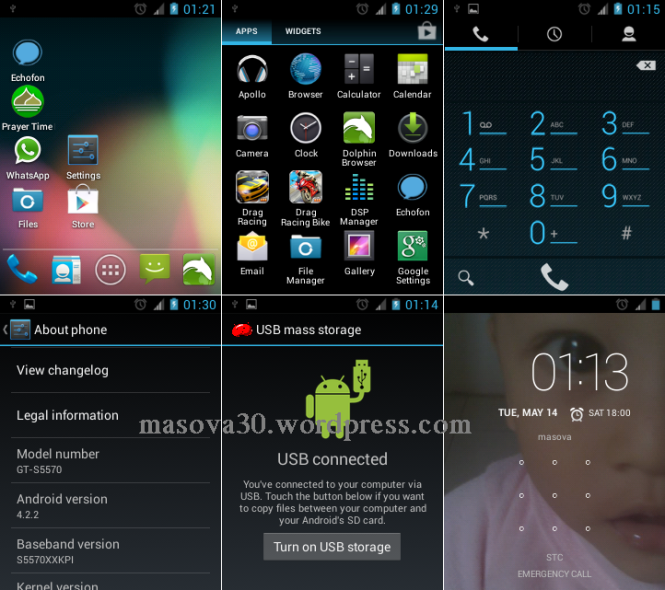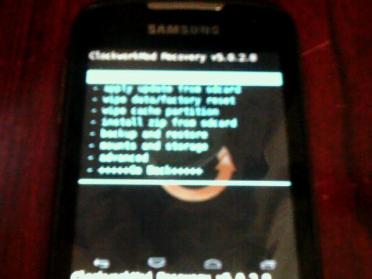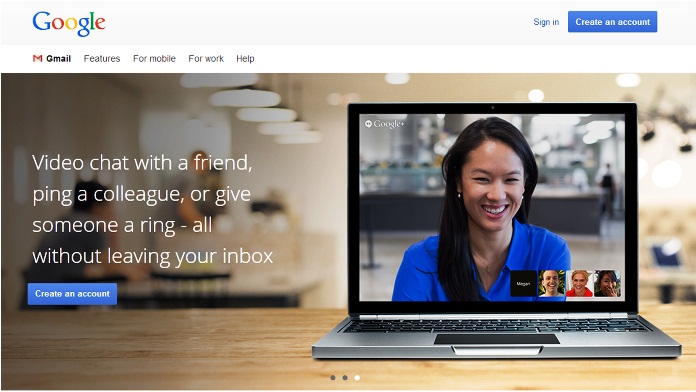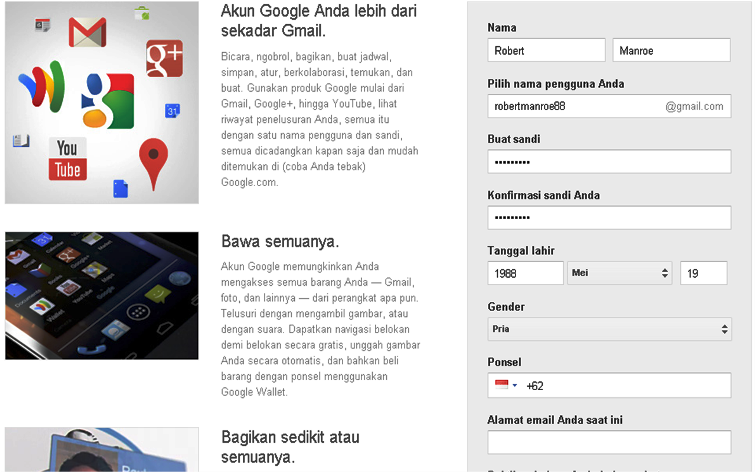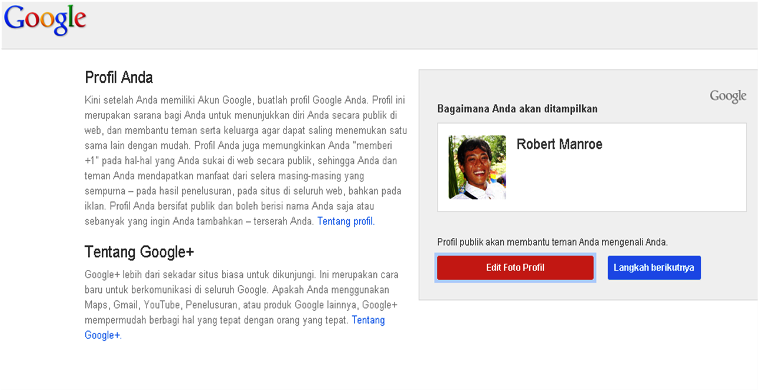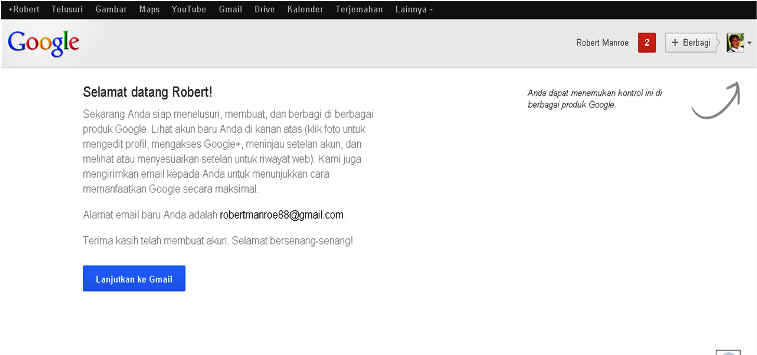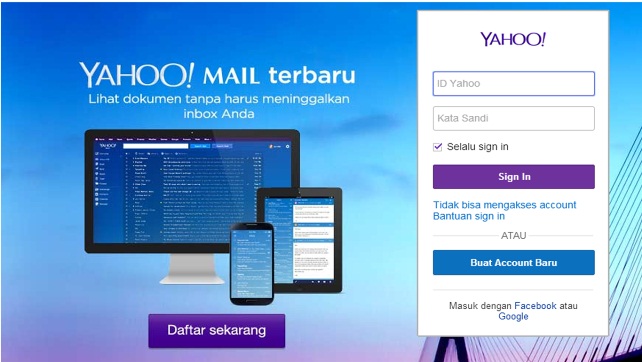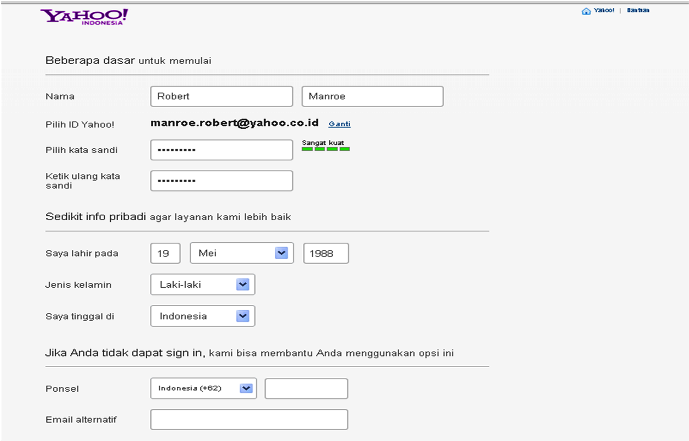Kini
Samsung Galaxy Mini GT-S5570 bisa di update ke
Android 4.2.2 Jelly Bean (Custom ROM CyanogenMod-10.1). Upgrade ini terbukti beroperasi lancar tanpa
crash maupun eror. Tampilan layar menjadi lebih keren, demikian juga dengan kamera, musik player dan lainnya. WiFi Hotspot dan USB Tethering juga bekerja lancar, bisa menggantikan fungsi WiFi Card (koneksi wifi PC via gadget). Dan tidak ketinggalan,
Play Store dan
Google account sudah termasuk dalam paket ROM ini. Sayang sekali bila Galaxy mini Anda dibiarkan Android 2.3 GingerBread. Penerapan update ini dilakukan langsung dari SD Card tanpa PC. Adapun untuk Galaxy Mini 2.2 Froyo perlu
upgrade GingerBreadsebelum upgrade
Jelly Bean ini.
Bila Anda ingin mencobanya silahkan ikuti langkah-langkah berikut ini:
Warning! Baca dengan teliti dan lakukan dengan hati-hati.
- Pastikan Galaxy Mini Anda model S5570. Cara melihatnya, buka Settings -> About Phone -> Model number -> S5570.
- Android Anda minimal harus sudah versi GingerBread (Andoid 2.3) agar bisa install ClockWorkMod. Cara melihat versi Android: Buka Settings -> About Phone -> Android version. Bila masih Android 2.2 Froyo Anda bisa upgrade ke GingerBread dengan cara ini.
- Galaxy Mini Anda harus di-root terlebih dahulu agar bisa menjalankan update ini.
- Downlod file berikut ini: Custom Recovery ClockWorkMod (CWM) 5.2.0.8Galaxy Mini dan Jelly Bean 4.2.2 for Galaxy Mini S5570(Cara download file Ulramegabit).
- Letakkan file CWM dan Jelly Bean tersebut apa adanya tanpa ekstrak di dalam SD Card tanpa folder.
- Sebelum menjalankan Update pastikan baterai Galaxy Mini Anda normal dan minimal 70%.
II. Untuk proses root Anda bisa menggunakan koneksi komputer ataupun langsung dari SD Card.
- Cara Root Samsung Galaxy Mini Menggunakan PC
- Pastikan gadget Galaxy Mini Anda terkoneksi dengan komputer. Bila belum, silahkan download Samsung USB Driver dan install ke dalam komputer.
- Dowload di sini SuperOneClick. Kemudian install ke dalam komputer.
- Sambungkan Galaxy Mini dengan komputer menggunakan kabel USB dan buka Setting>Applications>Development>centang USB debugging.
- Buka aplikasi SuperOneClick di komputer Anda kemudian tekan tombol Root dan pilih Yes.
- Tunggu beberapa menit sampai proses rooting selesai.
- Periksa status akses rootmenggunakan Root Checker.
III. Install Custom Recovery ClockWorkMod (CWM)
- Matikan Galaxy Mini Anda.
- Nyalakan Recovery Mode dengan cara menekan tombol Power dan tombol Home (tengah) secara bersamaan dan menahannya beberapa saat hingga muncul logo Samsung.
- Setelah muncul Recovery Mode pilihlah menu Apply update from SD Cardkemudian pilih CWM-tass-5.2.0.8-touch.zip. Navigasi (pemilihan) dilakukan dengan menekan tombol Volume up/down dan Entermenggunakan tombol Home (tengah).
- Tunggu hingga proses update Custom Recovery CWM selesai -> Reboot system now.
- Matikan Android dan nyalakan kembali Recovery Mode.
- Sekarang sudah berganti CWM Recovery, namun adakalanya masih perlu Reboot Recovery. Pilih Advanced > Reboot Recovery.
Selanjutnya CWM Recovery siap bekerja.
IV. Install Jelly Bean 4.2.2 Galaxy Mini S5570
- Masih dalam posisi CWM Recovery.
- Klik Wipe data/factory reset -> delete all user data.
- Klik Wipe cache partition -> wipe cache.
- Selanjutnya pilih menu Install Zip From SD Card -> Choose zip from sd card -> cm-10.1.6-GT-S5570-tass.zip – dan tunggu proses update Jelly Bean hingga selesai.
- Selanjutnya Reboot System Now, dan tunggu proses boot CyanogenModsekitar 5 menit untuk setting up Jelly Bean di gadget Anda.
Bila Anda mengalami problem dalam update ROM ini:
- Lepas baterai beberapa saat dan pasang kembali.
- Masuk Recovery Mode -> Wipe data/factory reset -> Wipe cache partition.
- Pilih Advanced -> Wipe dalvic cache ->reboot recovery -> reboot system now.
- Bila masih macet ulangi lagi proses update Jelly Bean.
- Apabila tidak bisa masuk Recovery Mode ( semi bricked ) silahkan lihat Cara Unbrick Galaxy Mini
- Sebaiknya Anda melakukan ini di depan layar PC atau apa saja sehingga bisa mengikuti prosedur update step by step.
Semoga Sukses…